ubuntu 系统采坑
linux 设置 共享目录
1. sudo apt-get install samba 2. sudo mkdir xxx && sudo chmod 777 xxx 3. sudo vim /etc/samba/smb.conf CIS_data: 目录名称 [CIS_data] comment = Printer Drivers path = /mnt/FileServer/hardwareDesign/CIS_data browseable = yes #read only = yes #guest ok = no public = yes writable = yes 4. sudo systemctl restart smbd.service 5. sudo systemctl eanble smbd.service # 开机自启动 6. 在 windows 上映射网络驱动器, 然后输入 "\\192.168.1.x\CIS_data"
ubuntu 设置 dns
某些情况, 域名解析不对, 下载不了文件
sudo vim /etc/resolv.conf # 修改 nameserver 114.114.114.114 # 然后重启网络 sudo /etc/init.d/networking restart sudo systemctl restart NetworkManager.service # 或者使用这个
开机自启动脚本程序
1. /etc/rc.local
##则创建, 然后开头写入如下程序 #!/bin/sh echo "自启动脚本执行" > /home/han/start.log xxxx/xxx/xxx.sh exit 0
2 rc.local 设置权限 777
3 sudo vim /lib/systemd/system/rc-local.service, 在最后增加
[Install] WantedBy=multi-user.target Alias=rc-local.service
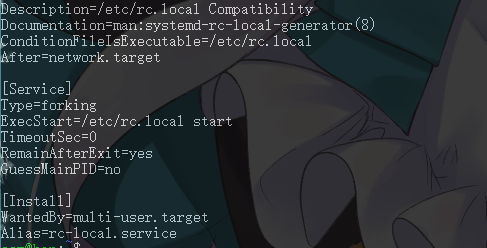
4. 重启代码即可查看到 /home/han/start.log 中有输出
5. 创建自启动脚本
#!/bin/bash cd /home/han/test nohup {指令} > /dev/null 2>&1 &
指令,比如 nohup java -jar /home/han/test/MediaStore-0.0.1-SNAPSHOT.jar > /dev/null 2>&1 &
6. 然后设置权限 777
7. 将该脚本写入到 rc.local 即可
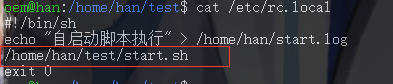
crontab -e 莫名其妙进了一个奇怪的编辑页面
ubuntu默认的编辑页面是nano, 直接卸载,安装vim
sudo apt-get remove nano
vi 方向键的问题
sudo apt install -y vim #下载安装vim,vi内核自动替换掉
sudo 每次输入密码
sudo visudo # 如果没有该命令需要安装 vim和sudo hgx ALL=(ALL) NOPASSWD:ALL # 最后一行输入该行 [ctrl + O] + 回车 #快捷键保存 [ctrl + X] #退出当前编辑界面
修改网口IP地址
sudo vim /etc/netplan/00-installer-config.yaml
# This is the network config written by 'subiquity' network: ethernets: enp0s3: dhcp4: false addresses: [10.12.7.65/16] gateway4: 10.12.0.1 version: 2 renderer: NetworkManager
sudo systemctl status NetworkManager.service 重启网络检查
禁止弹窗更新系统, 并向平台发送系统问题
- 点击右上角进入设置中
- 点击software & update, 然后点击update, 将更新周期修改为两周, 然后输入密码, close窗口
echo 提示权限不够
因为sudo 只是获取root一部分权限, 使用 sudo sh 输出获取root全部权限, 在输入对应命令使用exit退出即可, 或是直接用以下命令行即可
sudo sh -c 'echo "This is testPage." >./index.html'
用户/用户组管理
useradd xxx # 添加用户 users #列举所有用户 groups #查看当前用户所属用户组 getent group #查看系统有哪些组
vsftp 相关配置
安装目录说明
ubuntu 不同于 centos, centos安装之后所有的配置文件都会存在 /etc/vsftpd 目录下, 但是 ubuntu目录都会在 /etc 下, 可以使用dpkg查看
dell@dell-PowerEdge-T440:/etc$ dpkg -L vsftpd | grep /etc/ /etc/ftpusers #禁止登录的用户文件,每行表示一个用户名 /etc/init.d/vsftpd #vsftpd的命令文件,比如/etc/init.d/vsftpd status(查看状态) /etc/logrotate.d/vsftpd #日志文件 /etc/pam.d/vsftpd #用于配置用户的登录shell和加载禁止登录的用户文件 /etc/vsftpd.conf #vsftpd的主配置文件
配置项说明
远程ftp时,中文乱码
方式一: 指定 vsftpd.config 中的配置项 utf8_filesystem=YES
方式二: 使用连接客户端filezilla,在站点中设置 强制使用ftp utf8 编码
1.单用户配置访问固定目录
指定 vsftpd.config 中的配置项 local_root=/mnt/FileServer
2.禁止用户访问上级目录
指定 vsftpd.config 中的配置项 chroot_local_user=YES, 前提是配置了 local_root, 不然远程报错
3.允许用户对目录有写的权限
指定 vsftpd.config 中的配置项 allow_writeable_chroot=YES
如果你指定的盘为挂载盘则 需要设置挂载盘为所有用户可读可写,否则这里不起作用
4.设置挂载盘为所有用户可读可写
指定 /etc/fstab, 添加盘自动挂载, 磁盘的UUID使用 sudo blkid 查看, 设置 auto,user,rw
UUID=d09f3325-8f02-4b1d-9c26-48c55474941a /mnt/FileServer ext4 auto,user,rw 0 2
5.设置用户可上传
指定 vsftpd.config 中配置项 write_enable=YES
6.多用户目录权限设置
Vsftpd 添加新用户, 对权限和目录的管理 1. 到 /mnt/FileServer/developer 目录下, 创建 wang_y 目录 2. 创建用户 sudo useradd wang_y 3. 设置用户密码 sudo passwd wang_y 4. 将目录 wang_y 所有操作权限赋给用户 wang_y: sudo chown -R wang_y:root /mnt/FileServer/wang_y/ chmod 755 /mnt/FileServer/wang_y
本文来自博客园踩坑狭,作者:韩若明瞳,转载请注明原文链接:https://www.cnblogs.com/han-guang-xue/p/16113704.html




【推荐】国内首个AI IDE,深度理解中文开发场景,立即下载体验Trae
【推荐】编程新体验,更懂你的AI,立即体验豆包MarsCode编程助手
【推荐】抖音旗下AI助手豆包,你的智能百科全书,全免费不限次数
【推荐】轻量又高性能的 SSH 工具 IShell:AI 加持,快人一步
· 阿里最新开源QwQ-32B,效果媲美deepseek-r1满血版,部署成本又又又降低了!
· 开源Multi-agent AI智能体框架aevatar.ai,欢迎大家贡献代码
· Manus重磅发布:全球首款通用AI代理技术深度解析与实战指南
· 被坑几百块钱后,我竟然真的恢复了删除的微信聊天记录!
· AI技术革命,工作效率10个最佳AI工具